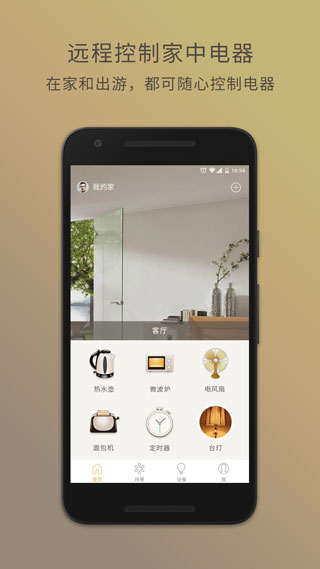
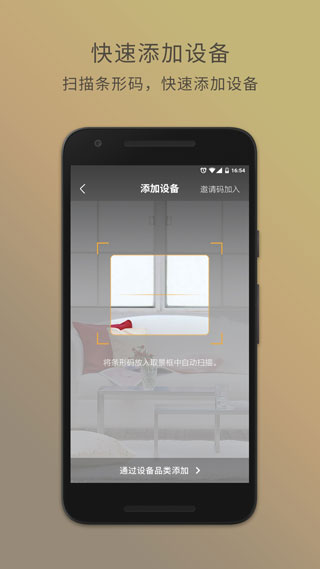
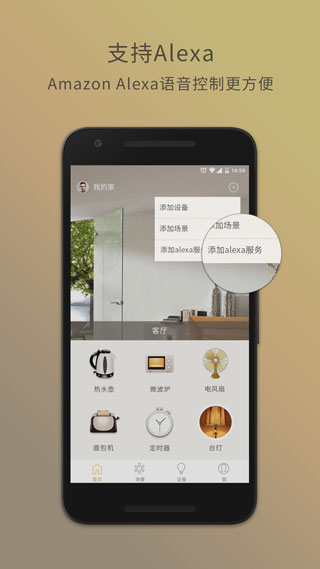

智慧星app是一款非常实用的智能家居控制软件,它能通过手机远程操控家里各种智能设备,还能管理多个设备和场景模式,比如离家、到家、聚会等,满足不同生活习惯的需求。我觉得这个app最大的优点就是方便,所有操作都能在手机上完成,而且还能根据不同房间设置不同的运行状态,挺贴心的。软件功能很全面,支持添加设备、远程控制、异常提醒、语音控制甚至智能门禁,还可以自定义场景模式和房间管理,完全不用担心安全性,因为它能自动检测家里环境并调节设备状态,避免安全隐患。总的来说,这个app让智能家居变得更容易操作,特别适合喜欢科技感的人,我觉得挺值得下载试试的!
智慧星app是一款用于控制智能家居设备的软件,用户可以在手机端远程操控智能设备的运行,一个手机就能搞定所有智能设备,而所有的设备也能实现在线管理,任意设备的运行状态可以在手机端查看,有什么异常的话可以及时的处理。同时,这里的智能家居设备支持多种场景下的控制模式,如离家、到家、会议、聚会、学习等模式,用户可以根据时间、个人习惯等因素自行调试场景模式,非常方便。而且这里的智能设备可以分为不同的区域进行管理,每个房间的设备可以有不同的运行状态,这样可以满足各人的生活习惯。
1、可以通过智能扫描添加智能设备,无需花费太多时间就能完成;
2、在手机上可以随心所欲控制设备,可以满足每个人的使用习惯;
3、用户可以自行调试智能场景模式,不同时间段可以切换模式;
4、所有的智能家居设备可以在线管理,一个手机app就能管理所有设备;
5、一键可以分享设备给自己的家人,家人无需再次单个添加智能设备;
6、所有设备可以化为不同的房间管理,每个房间的设备运作状态可以不一样;
1、远程控制
在离家的状态下也能在手机端操控设备;
2、异常提醒
一旦某个设备发生故障、异常可以及时处理;
3、权限管理
针对各人身份不同可以给予不同的设备权限;
4、语音控制
支持智能语音识别控制家里的智能家居设备;
5、智能门禁
绑定门卡就能省去带着钥匙、门卡出门的麻烦;
6、场景自定
智能场景模式的标签可以自己编辑;
1、电器控制采用弱电控制强电方式,即安全又智能,可以用手机app、控制面板和定时等多种智能控制方式实现对在家里饮水机、插座、空调、地暖、投影机、新风系统等进行智能控制,避免饮水机在夜晚反复加热影响水质,在外出时断开插排通电,避免电器发热引发安全隐患;以及对空调地暖进行定时或者远程控制,让您随时调节家中的空气湿度、清洁度和温度。优点:方便:就地控制、场景控制、遥控控制、移动端(手机/平板)和电脑远程控制等。
2、控制:通过红外或者其他信号控制方式,安全方便不干扰。
3、健康:通过智能检测器,可以对家里的温度、湿度、亮度进行检测,并驱动电器设备自动工作。
4、安全:系统可以根据生活节奏自动开启或关闭电路,避免不必要的浪费和电气老化引起的火灾。
1、如何注册智慧星账号?
你可使用手机号码或邮箱注册一个智慧星账号。
2、如何创建新家庭?
智慧星以家庭为单位管理设备,新注册的账号按照导引创建家庭,或扫码加入其它已建立的家庭;
点击主控页面左上角家庭名称,可预览您创建和加入的所有家庭,点击即可切换家庭;
点击底部“添加家庭”可创建或加入新的家庭;或点击“设置”→我的家庭→点击添加按钮添加新家庭。
3、如何添加设备?
在主控面板上点击右上角“+”按钮,点击“添加设备”进入扫码添加页面,通过扫描商品条形码添加设备,也可通过设备品类添加;
添加后点击“现在配置”进入设备配对页面,确保设备的指示灯为快闪,输入手机所在Wi-Fi密码;
点击“开始配对”,指示灯慢闪至熄灭,则表明设备联网成功,点击“配对成功,进入”;
如配对失败请将设备复位后,重复以上步骤直至配对成功。
注:暂不支持Wi-Fi名称及密码中包含中文字符,如包含则导致配对失败。目前仅支持2.4G无线网络,不支持5G。
4、 如何切换家庭?
点击头像→家庭名称→下拉菜单中选择需切换的家庭
5、如何在家庭中添加一个新的房间?
点击左上角头像,选择需要添加房间的家庭,点击“房间管理”,即可编辑或添加新房间。
6、如何更改设备所在房间?
在主控面板点击待更改房间的设备,点击图标 “更多”,点击右上角更多按钮,点击“属性”进行修改。
7、如何新建一个场景?
在主控面板上点击底部导航栏场景按钮,点击底部图标“+”进入自定义场景界面,点击“场景图片”设置所建场景的个性图标(可选);点击“场景名称”设置所建场景的名称(必选);点击“添加电器”,在“设置任务”界面选择相应设备及需要执行的命令(点击时间图标可更改执行命令时间间隔),根据此步骤可添加多个设备命令,设置完成后点击“保存”即可在“场景”页面创建所建场景的快捷图标,点击图标即可执行所设置的一系列命令。
8、智慧星APP语音控制支持的命令有哪些?全开/全关
全部打开/全部关闭
全部开/全部关 (仅支持有pwr接口的设备)
打开/开始/关闭/停止(房间)设备
太热了/太冷了
模式 温度调到n度
温度加/减n度:“加”关键字(升高/加/提高/调高/升);“减”关键字(降低/减/下降/降/调低)
电视频道
打开/关闭TC 某一路
9、总开关如何添加?
在主控面板上点击底部导航栏“ + ”按钮,左滑页面上方标题栏到场景页面,点击“总开关”,通过总开关可一键开启/关闭APP中的所有设备。
10、控制中心如何生成?
当智慧星APP中添加2个及以上支持pwr接口的设备(目前包含智能插座、MP2、TC墙壁开关、WS2)时,自动添加控制中心,控制中心可查看智慧星APP中的所有设备状态并控制。
v1.9.50.1b69fb3f版本
1、修复bug
应用信息
热门推荐
相关应用
实时热词
评分及评论
点击星星用来评分